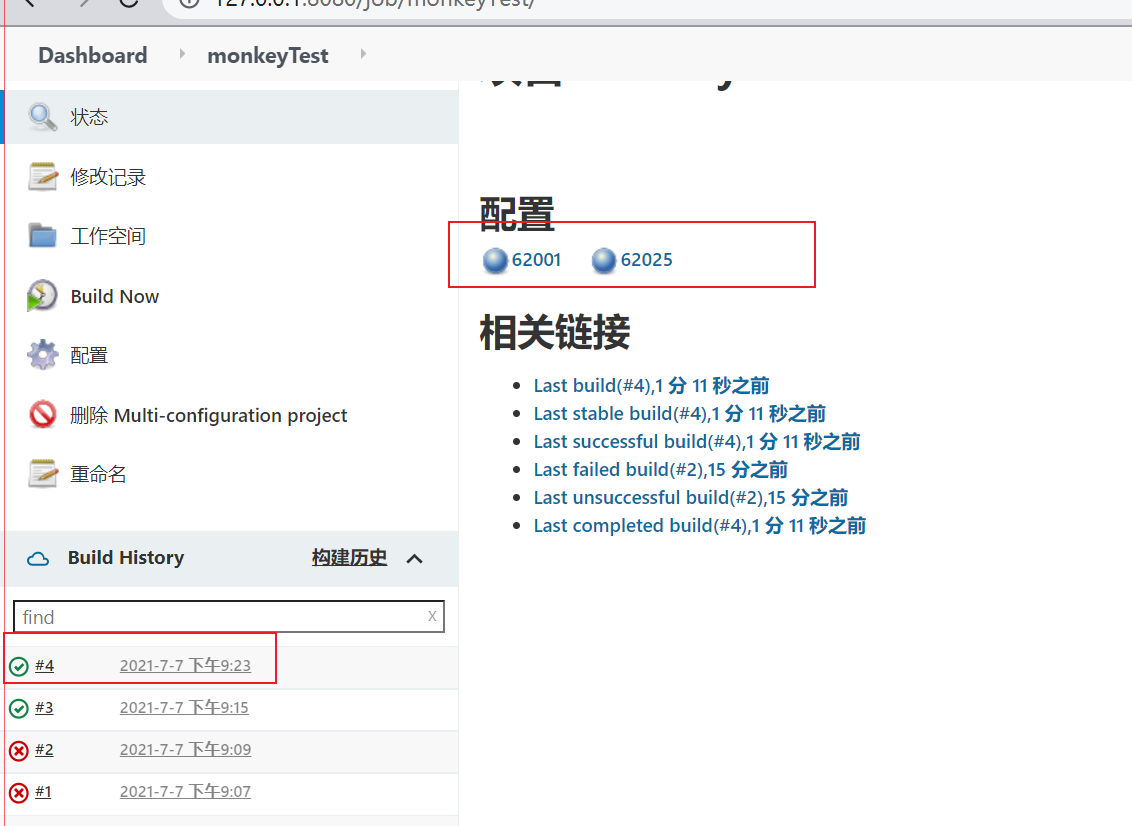搭建Jenkins环境
下载Jenkins: https://mirrors.tuna.tsinghua.edu.cn/jenkins/war-stable/2.289.2/jenkins.war
下载完成之后,在命令行中直接使用java 命令来启动Jenkins
启动Jenkins
启动Jenkins 之后,打开 浏览器, 输入默认地址 http://127.0.0.1:8080/login?from=%2F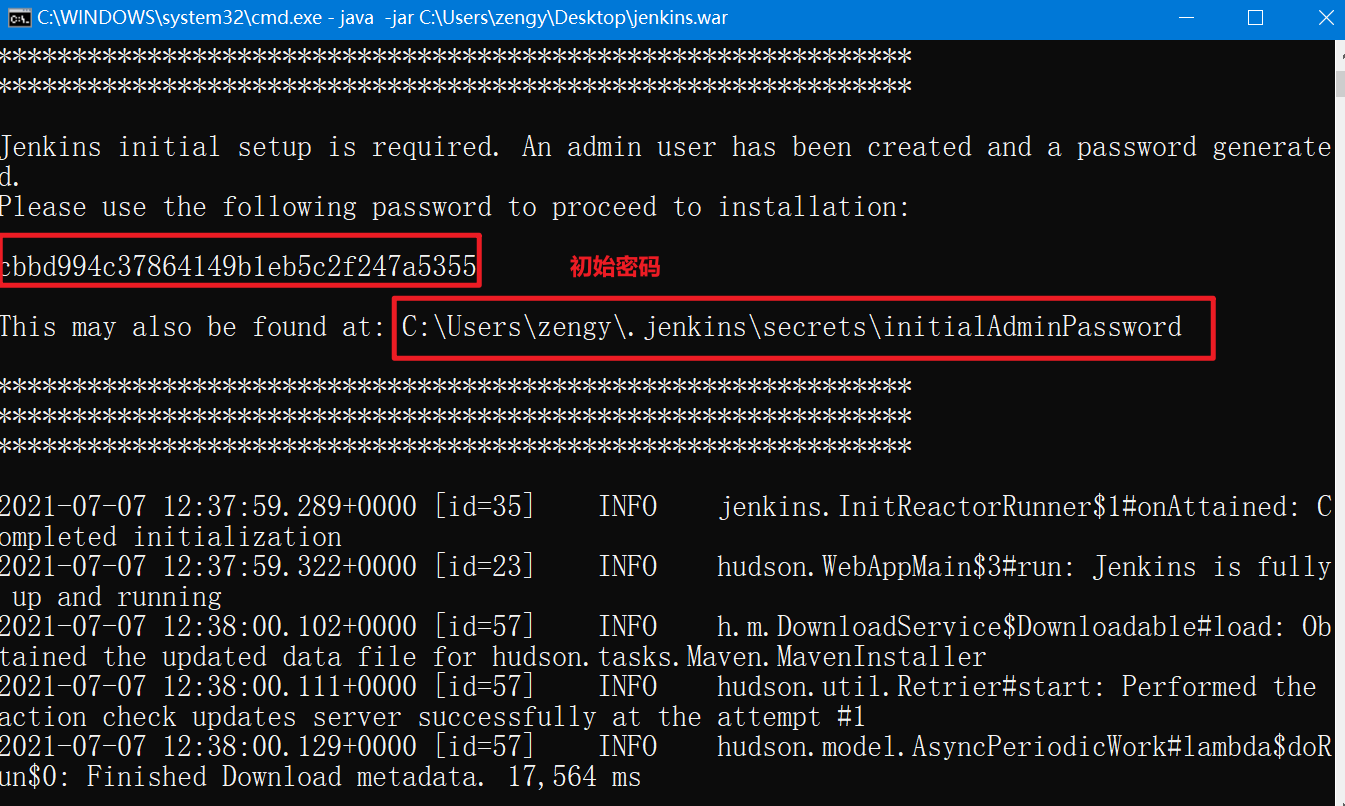
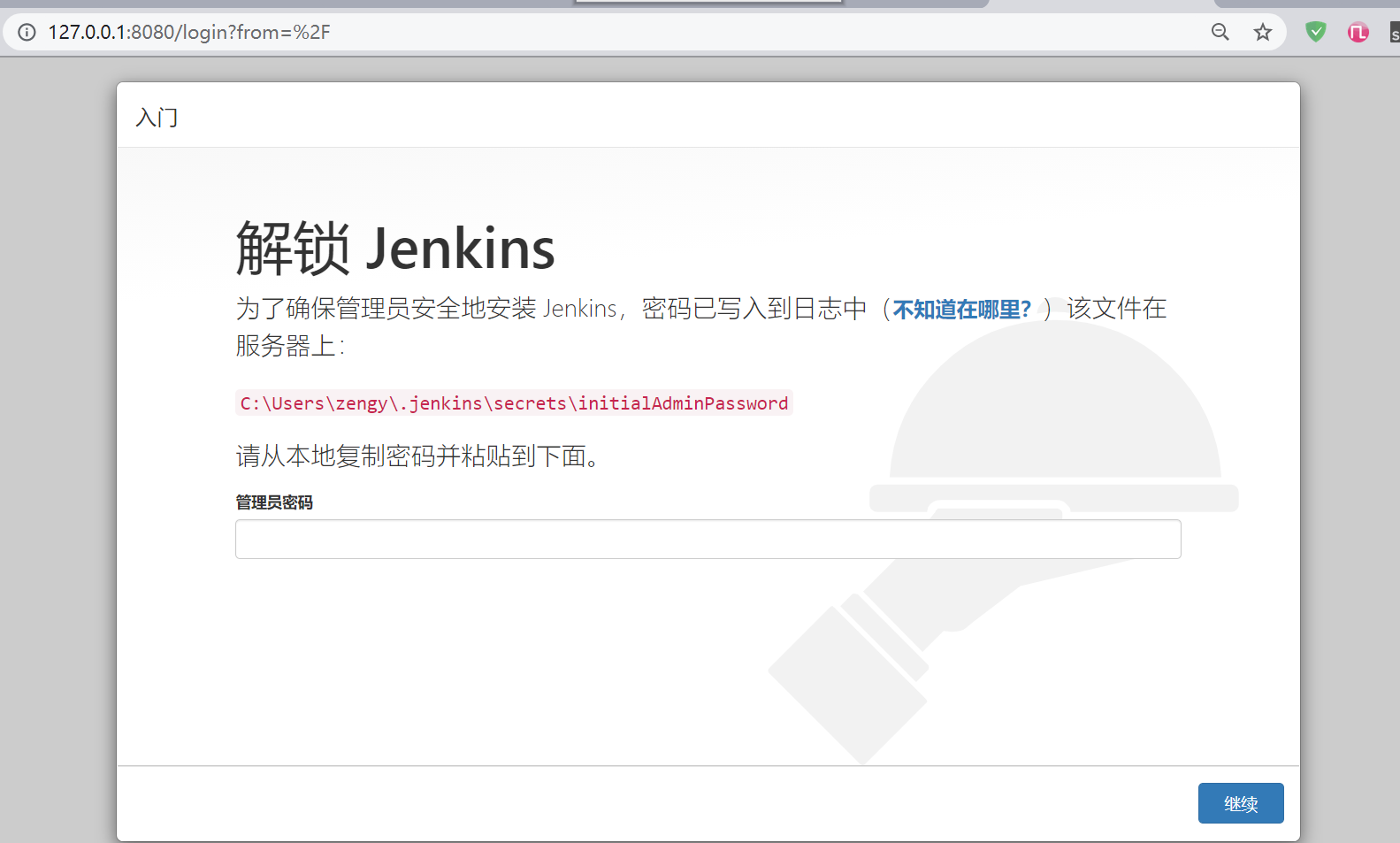
输入初始化的密码
安装推荐的插件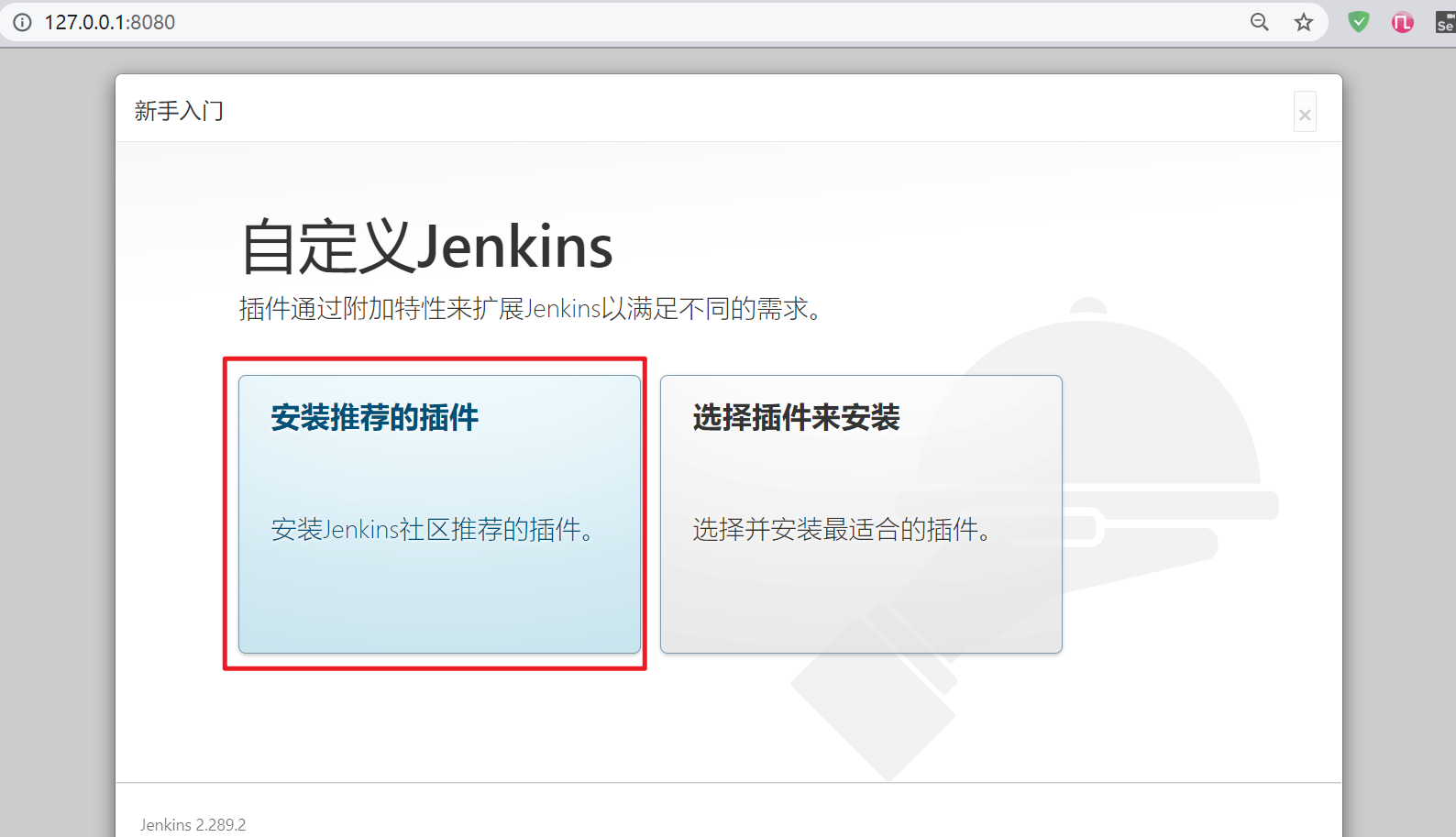
Jenkins 会自动联网下载安装插件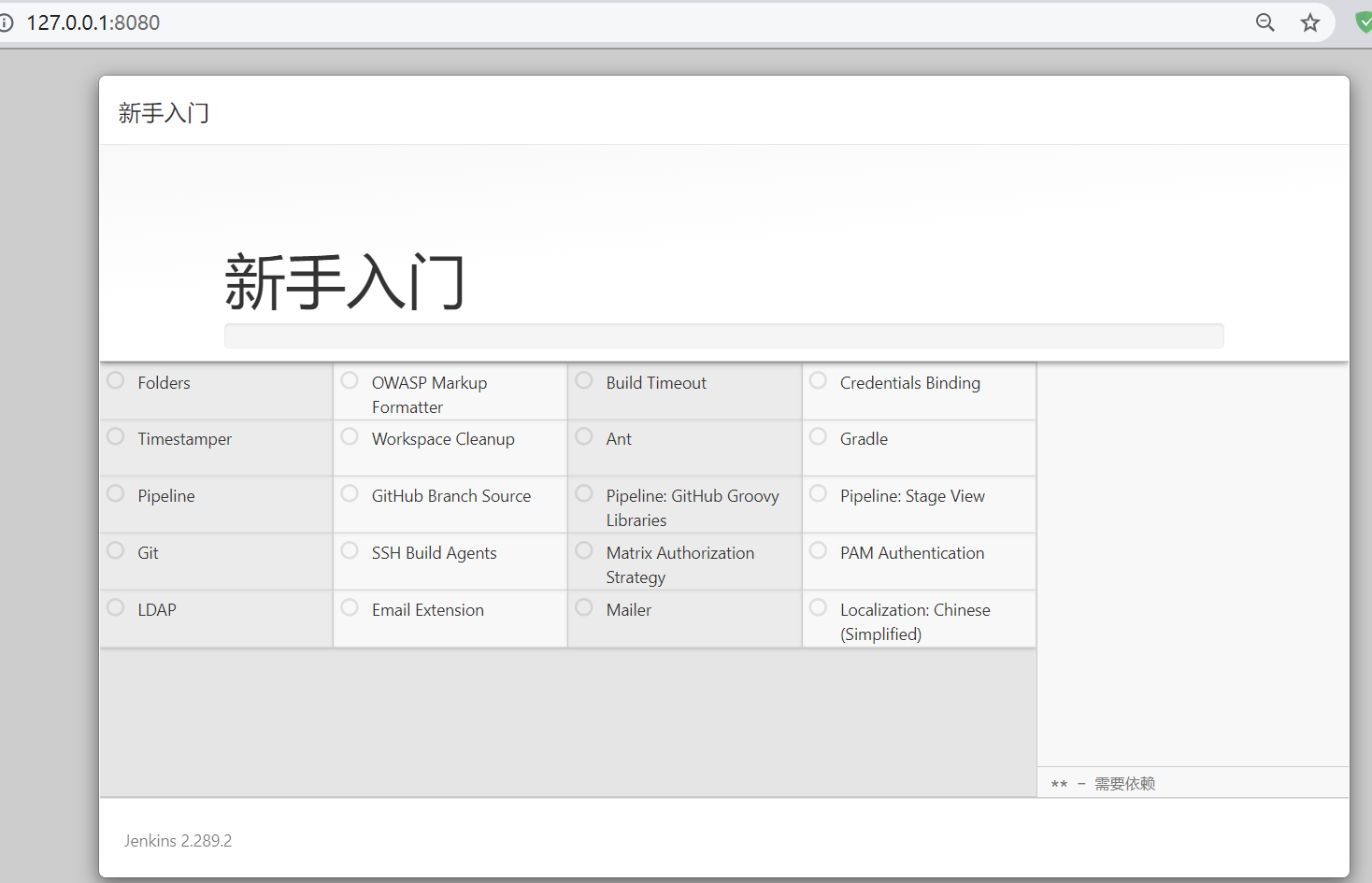
由于网络问题,部分插件安装失败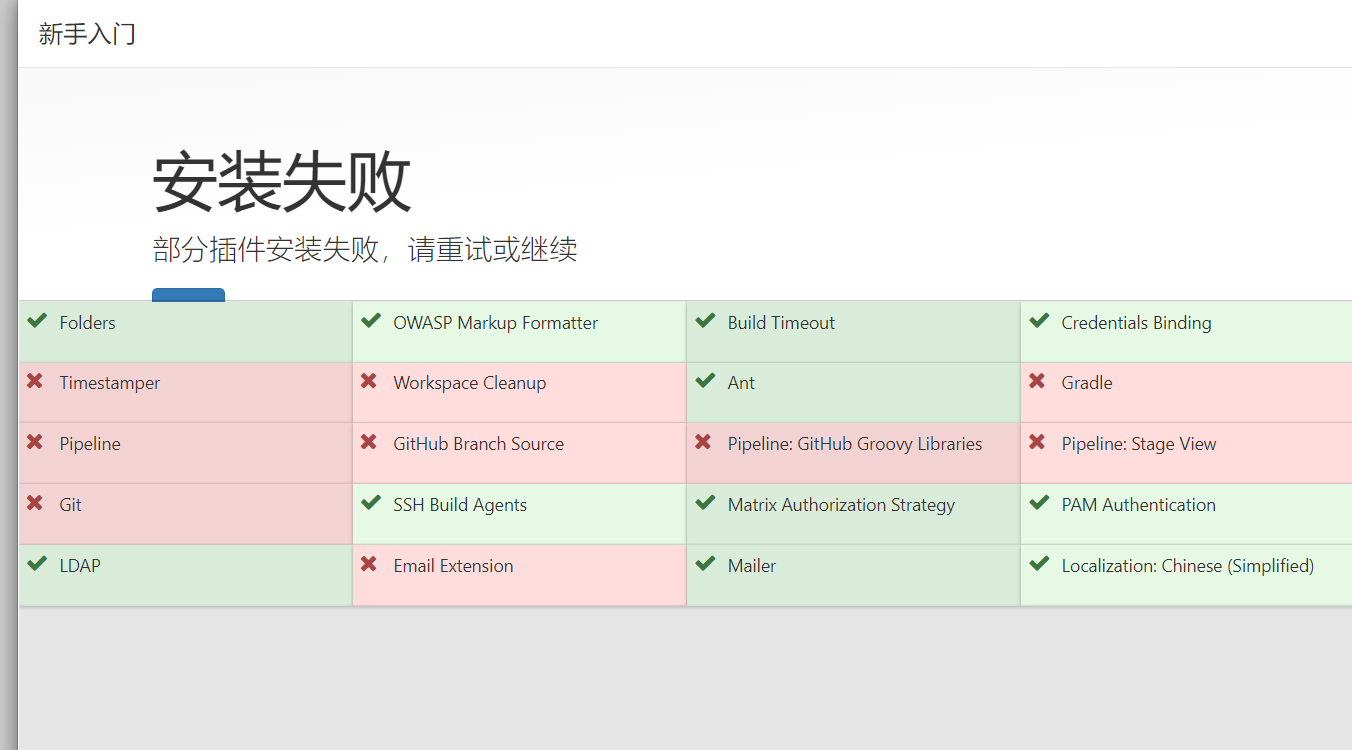
安装失败也没有关系,后期可以在手动安装。
创建管理员账号。
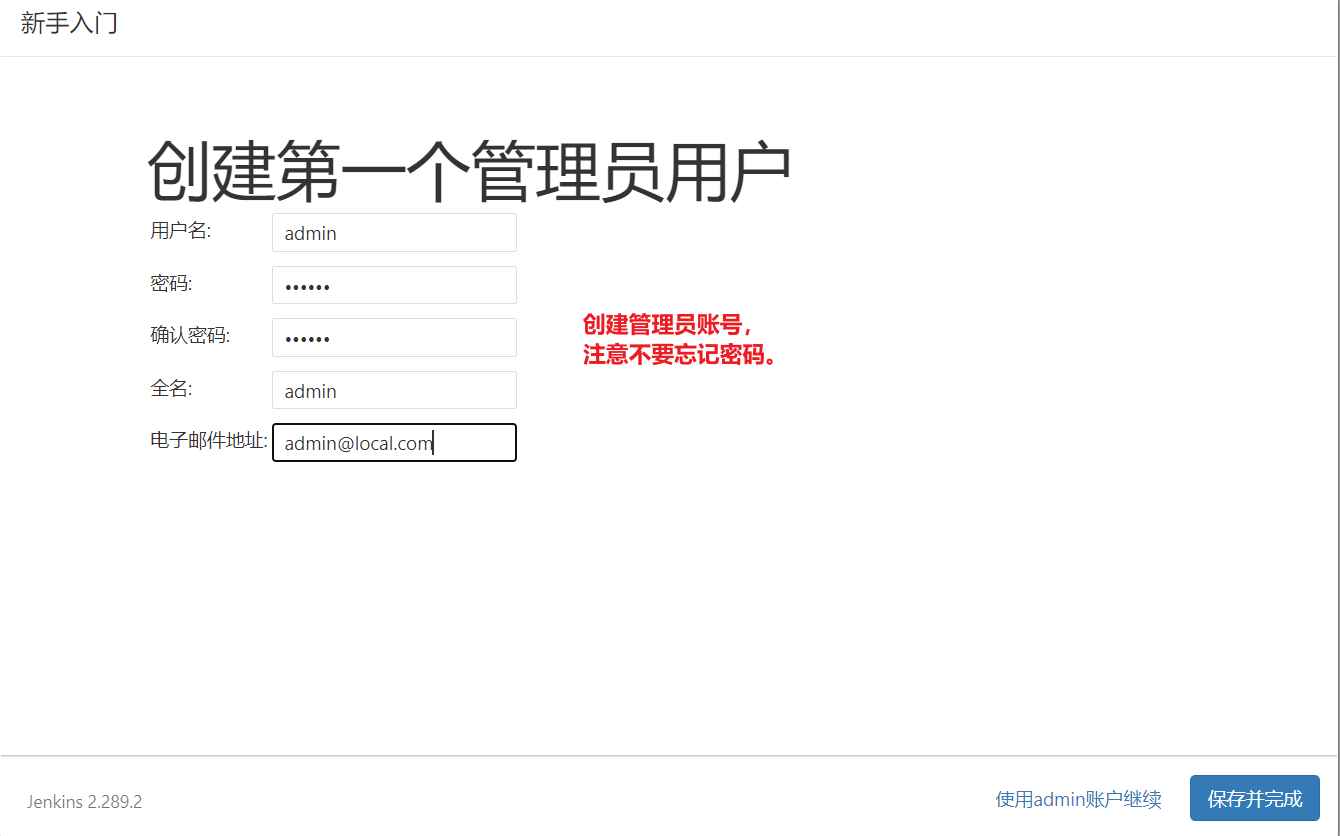
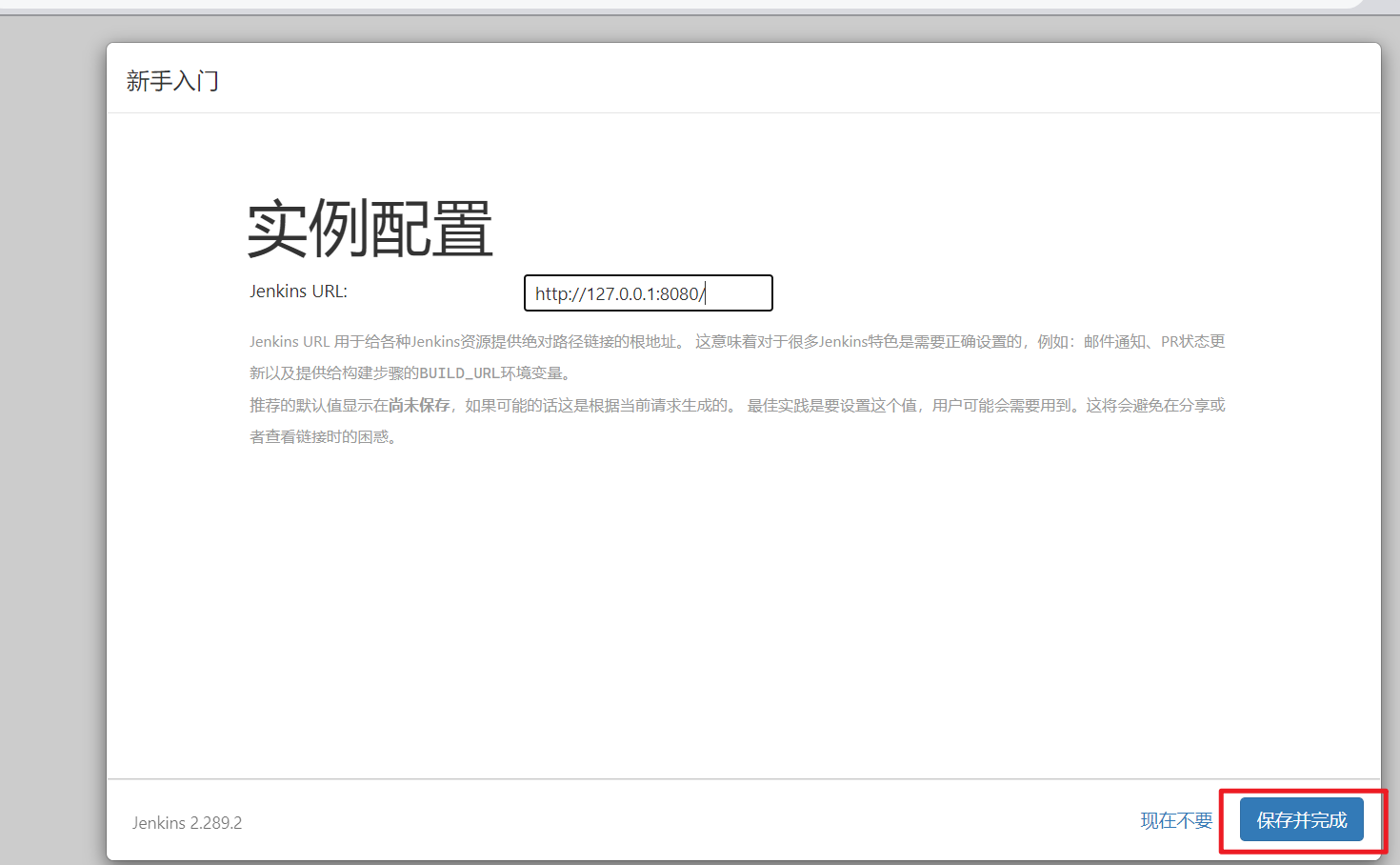
开始使用Jenkines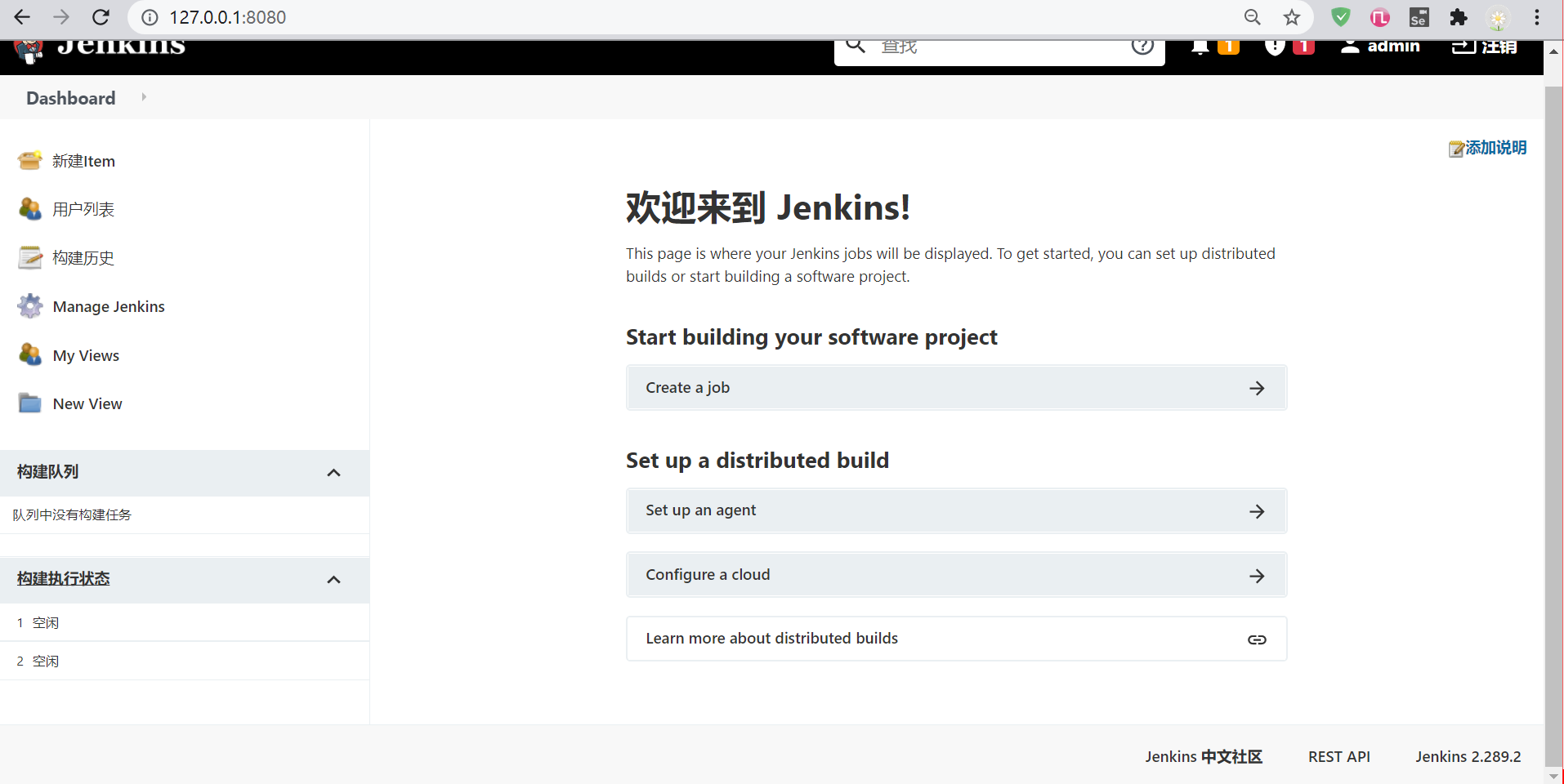
安装插件
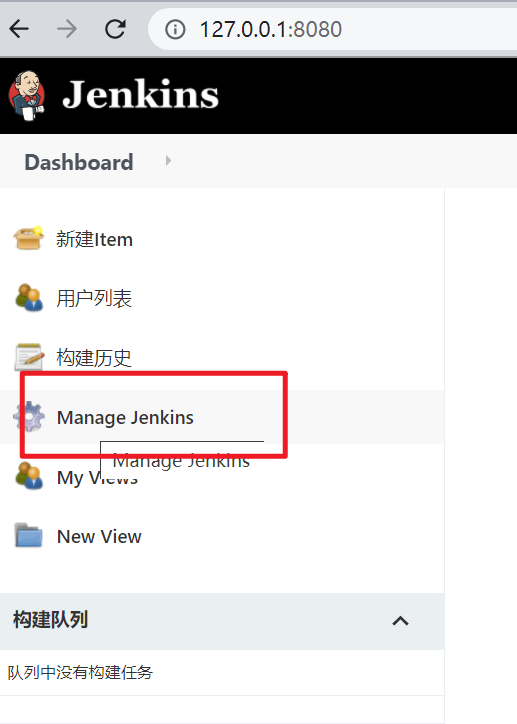
打开 【Manage Plugins 】
搜索对应的插件并进行安装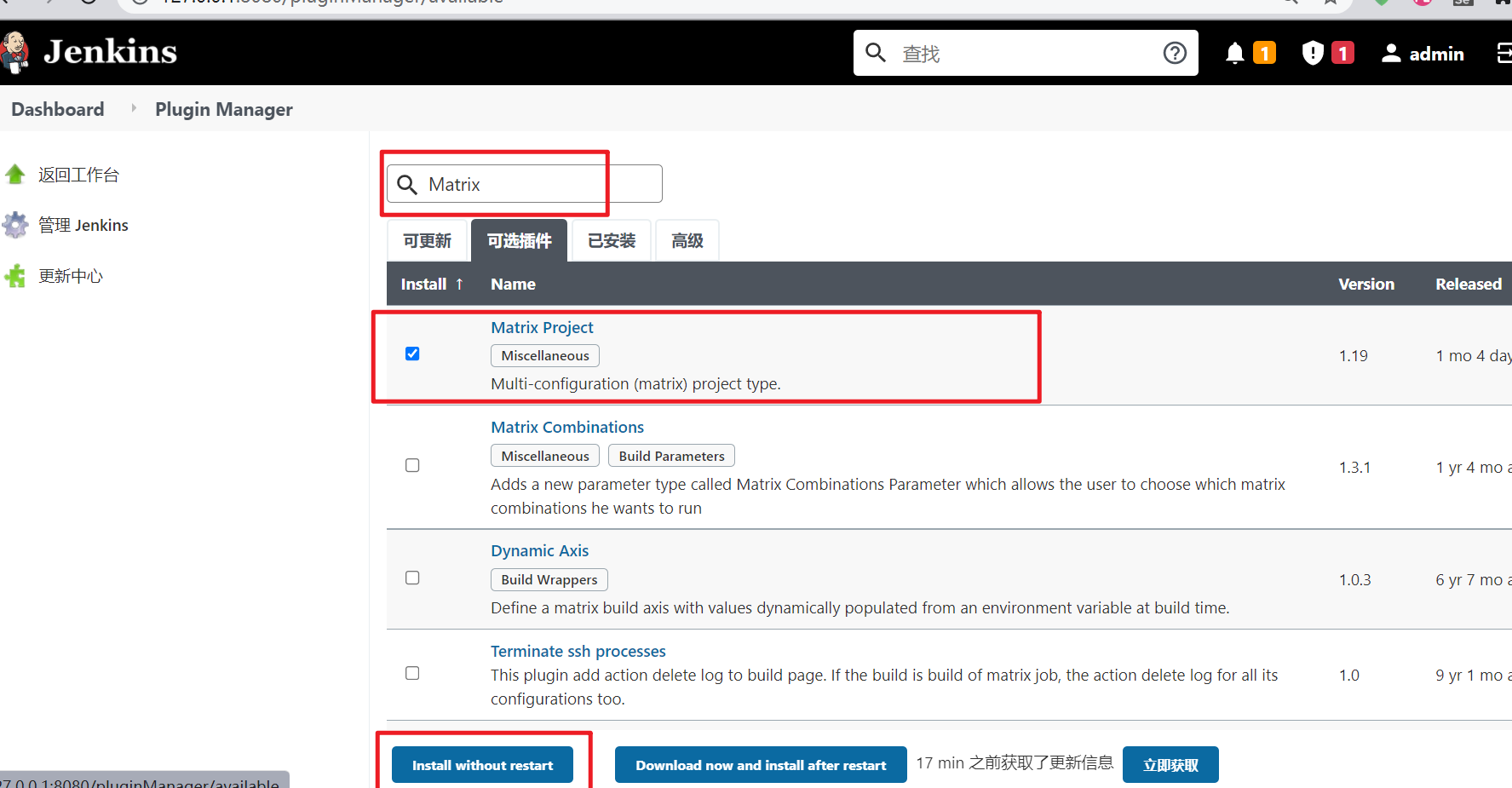
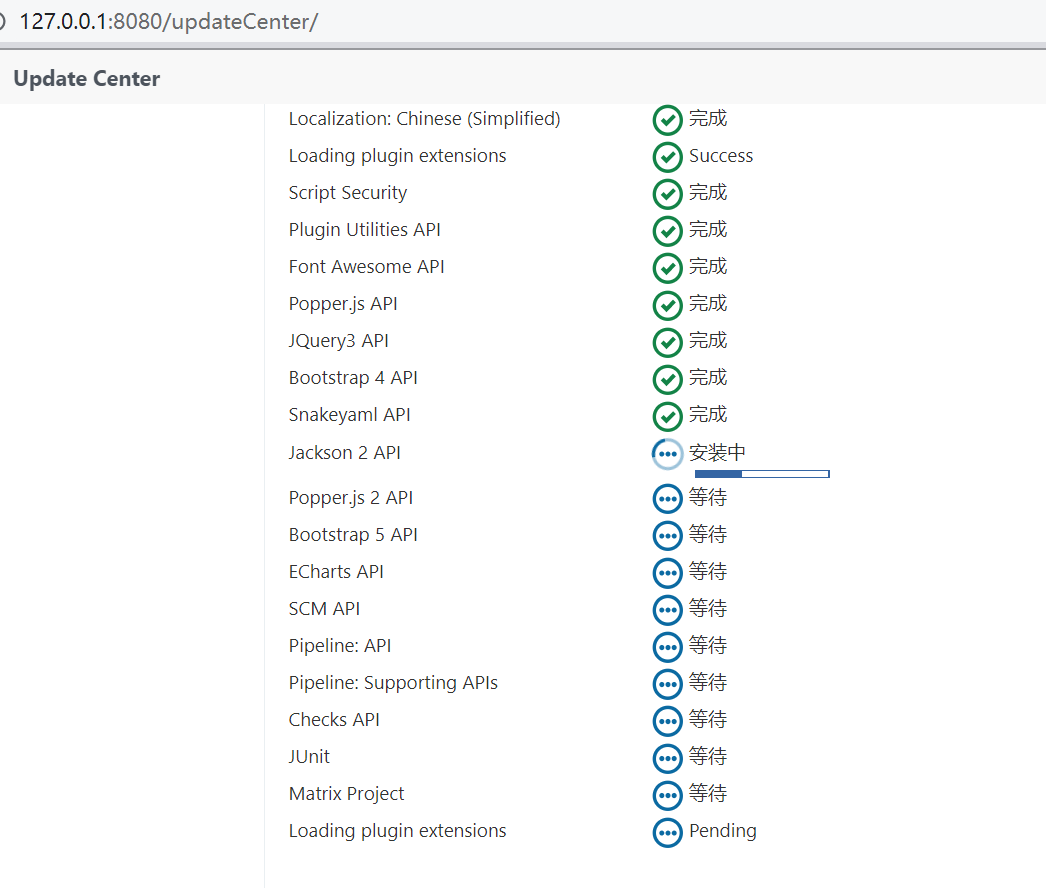
重启Jenkins
把启动Jenkins命令窗口关掉,再重新打开即可。
配置矩阵项目

输入项目名称,并选择 【构建一个多配置项目】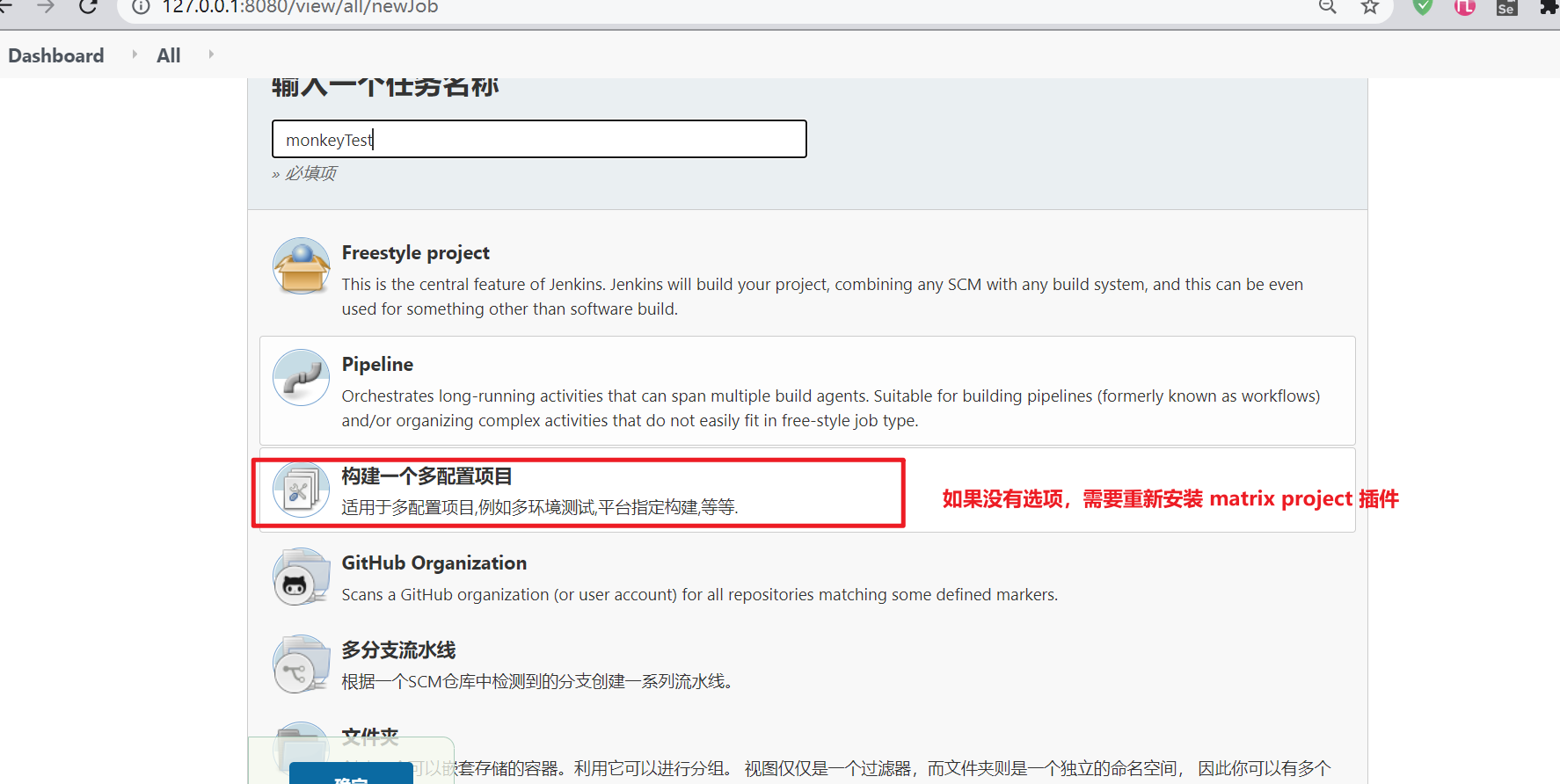
配置 Matrix
首先使用 adb 命令查看连接的设备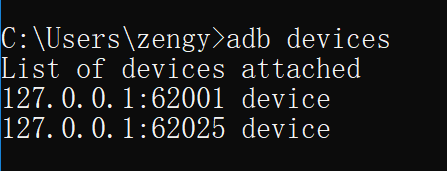
添加 matrix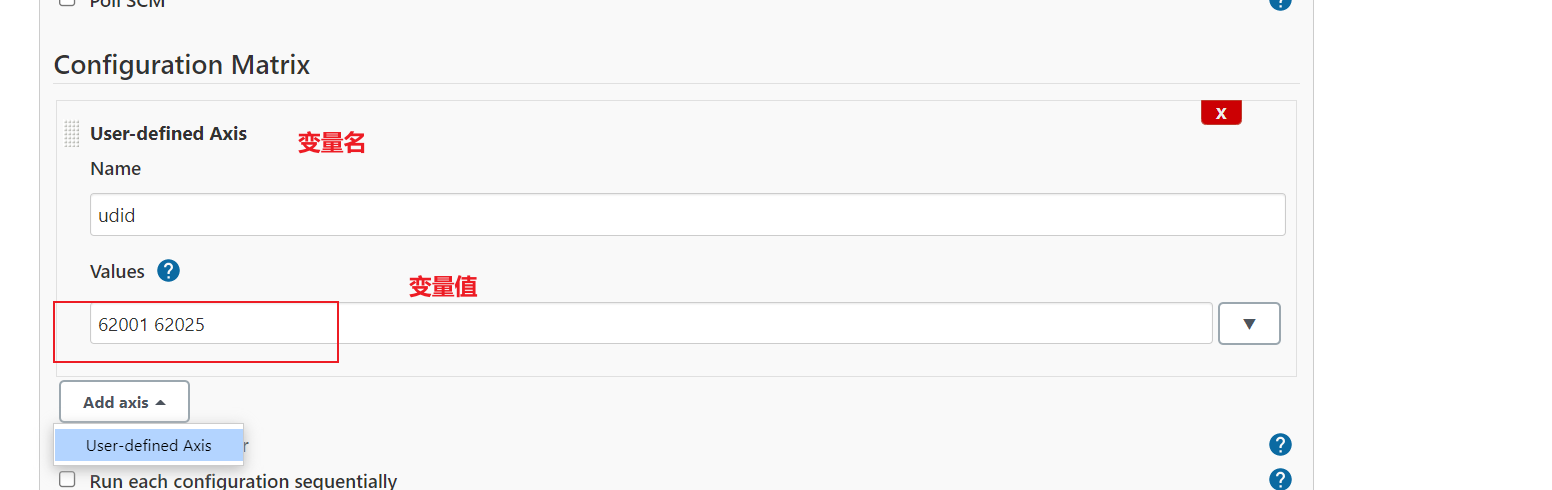
配置完成之后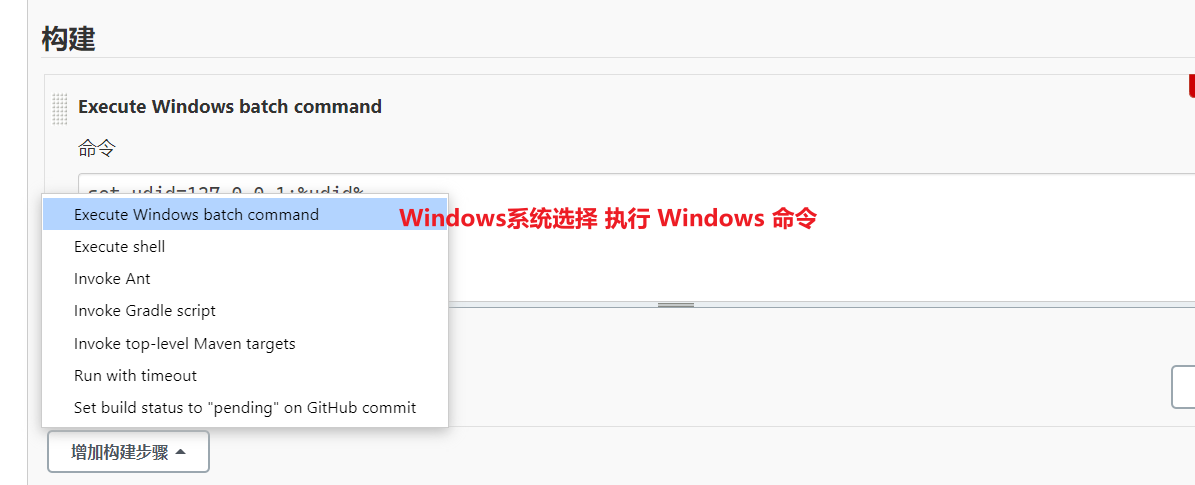
定义Windows 批处理脚本
set udid=127.0.0.1:%udid%adb -s %udid% shell monkey -p org.cnodejs.android.md -v --throttle 500 500
- Windows 中 %udid% 表示变量
- set 设置变量
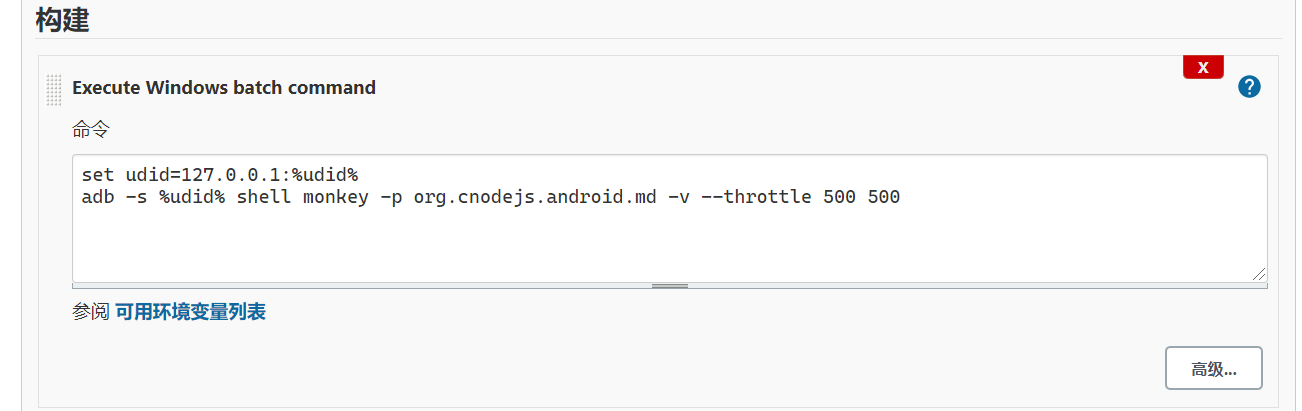
可以看到执行任务的输出。